Главный экран
Данный экран предназначен для управления различными функциями приложения Professional Print & Layout. Используйте каждую область для корректировки цветовых тонов изображений, их печати и многого другого.
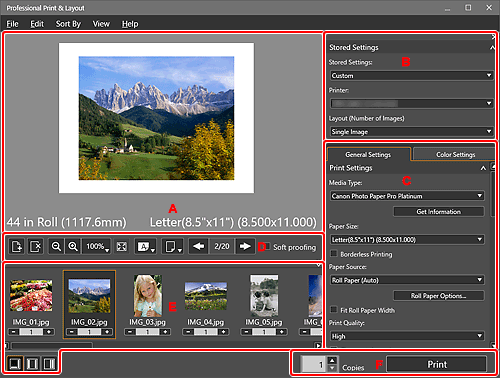
- A: Область просмотра
- B: Область Сохраненные параметры (Stored Settings)
- C: Область параметров
- D: Область инструментов
- E: Область эскизов
- F: Область кнопки печати
B: Область Сохраненные параметры (Stored Settings)
Выберите принтер, который необходимо использовать, или сохраните значения, заданные в области параметров.
C: Область параметров
Задайте параметры для печати.
Область параметров состоит из двух вкладок. Подробные сведения вы найдете на соответствующей странице.
- Вкладка Общие параметры (General Settings)
-
- Параметры (Print Settings)
- Макет (Layout)
- Управление цветами (Color Management)
- Вкладка Параметры цвета (Color Settings)
-
- Параметры цвета (Color Settings)
 Примечание.
Примечание.
- Чтобы показать или скрыть соответствующую категорию в области параметров, нажмите на
 (Треугольник).
(Треугольник).
D: Область инструментов
 (Добавить страницу)
(Добавить страницу)-
Добавление новой страницы после выбранной страницы.
 (Удалить страницу)
(Удалить страницу)-
Удаление выбранной страницы.

 (Уменьшение/увеличение)
(Уменьшение/увеличение)-
Уменьшает или увеличивает размер экрана просмотра.
Доступные размеры экрана: 25%, 50%, 75%, 100%, 200% и 400%.
 (Масштаб)
(Масштаб)-
Изменение масштаба экрана.
Выберите 25%, 50%, 75%, 100%, 200% и 400%, где 100% — масштаб, при котором страница отображается целиком.
 (Просмотр полного изображения)
(Просмотр полного изображения)- Отображает область просмотра с масштабом (100%), при котором страница отображается целиком.
 (Ориентация бумаги)
(Ориентация бумаги)-
 (Показать бумагу горизонтально)
(Показать бумагу горизонтально)- Отображает бумагу в горизонтальной ориентации.
 (Показать бумагу вертикально)
(Показать бумагу вертикально)- Отображает бумагу в вертикальной ориентации.
 (Переключение просмотра)
(Переключение просмотра)-
 (Предварительный просмотр печати)
(Предварительный просмотр печати)- Отображает окно просмотра при печати на любой бумаге, кроме рулона.
 (Предварительный просмотр рулона бумаги)
(Предварительный просмотр рулона бумаги)- Отображает окно просмотра при печати на рулоне бумаги.
 Примечание.
Примечание. (Переключение просмотра) может быть недоступно в зависимости от используемого принтера.
(Переключение просмотра) может быть недоступно в зависимости от используемого принтера.

 (Предыдущая страница/Следующая страница)
(Предыдущая страница/Следующая страница)-
Переключение отображаемой страницы, если страниц несколько.
 Примечание.
Примечание.- Если в области эскизов число копий равно нулю, это изображение не отображается в области просмотра.
- Предварительный просмотр (Soft proofing)
-
Поставьте флажок, чтобы отобразить изображение на мониторе в цветовых тонах, приближенных к результату печати.
 Внимание!
Внимание!- Эта функция может быть недоступна в зависимости от выбранного типа носителя.
 Примечание.
Примечание.- Доступна только при выборе значения Использовать профиль ICC (Use ICC Profile) для параметра Цветовой режим (Color Mode).
E: Область эскизов
Отображает эскизы изображений. Порядок размещения изображений можно изменить путем перетаскивания.

 (Число копий)
(Число копий)-
Задайте число копий для изображений, которые необходимо напечатать.
 Примечание.
Примечание.- Можно задать до 99 копий.


 (Изменение расположения)
(Изменение расположения)- Изменяет положение области эскизов.
 Примечание.
Примечание.
- Чтобы показать или скрыть область эскизов, нажмите на
 (Треугольник) в правой верхней части области эскизов.
(Треугольник) в правой верхней части области эскизов. - В области эскизов может отображаться до 100 изображений.
- Для выбора нескольких изображений щелкните их при нажатой клавише Ctrl.
F: Область кнопки печати
- Копии
- Укажите количество число копий для печати.
- Печать (Print)
-
Открывает диалоговое окно Печать (Print) для печати изображений.
 Примечание.
Примечание.- Печать выполняется в порядке, указанном в области эскизов.

